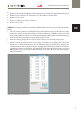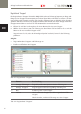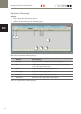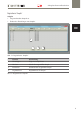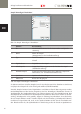Extra Information
Anlage bedienen und bearbeiten
86
DE
X
Wählen Sie aus dem Drop-Down-Menü die bereits angelegte Abzweigung.
X
Klicken Sie 'Speichern'.
Die Abzweigung ist eingefügt.
Neue Abzweigung zeichnen
X
Klicken Sie im Anlagenfenster auf den Zustand 'Bearbeiten'.
Der Bearbeitungsmodus wird eingeblendet.
X
Klicken Sie auf das Symbol 'Abzweigung'.
X
Klicken Sie auf die Stelle, an der die Abzweigung eingefügt werden soll.
Ein Auswahlfenster erscheint.
X
Klicken Sie auf 'Neue Abzweigung'.
X
Vergeben Sie für die Abzweigung einen Namen.
X
Tragen Sie die im Erweiterungsmodul hinterlegte Digitaladresse ein.
X
Klicken Sie 'Speichern'.
Die Abzweigung ist hinzugefügt und eingefügt.
Abzweigung positionieren und ausrichten
X
Klicken Sie im Anlagenfenster auf den Zustand 'Bearbeiten'.
Der Bearbeitungsmodus wird eingeblendet.
X
Halten Sie die linke Maustaste in der Mitte der Abzweigung gedrückt und verschieben Sie
die Abzweigung an die gewünschte Position.
X
Klicken Sie auf die Drehpfeile, um die Abzweigung zu drehen.
X
Klicken Sie auf die Abzweigung, um die Abbiegerichtung zu definieren.
X
Gedrückte Taste 'Strg' + linke Maustaste klicken, verkleinert die Ansicht der Abzweigung.
Die Abzweigung ist positioniert und ausgerichtet.
Abzweigungen entfernen
X
Klicken Sie im Anlagenfenster links auf 'Bearbeiten'.
X
Klicken Sie auf 'Abzweigung entfernen'.
X
Klicken Sie mit der linken Maustaste auf die Abzweigung, die Sie entfernen möchten.
Die Abzweigung wird entfernt.
Abzweigungen mit roter Umrandung fehlt der Bezug zur Strecke. Schieben Sie das Abzwei-
gungs-Symbol dichter an den Streckenverlauf heran, bis die Umrandung schwarz wird.
TIPP